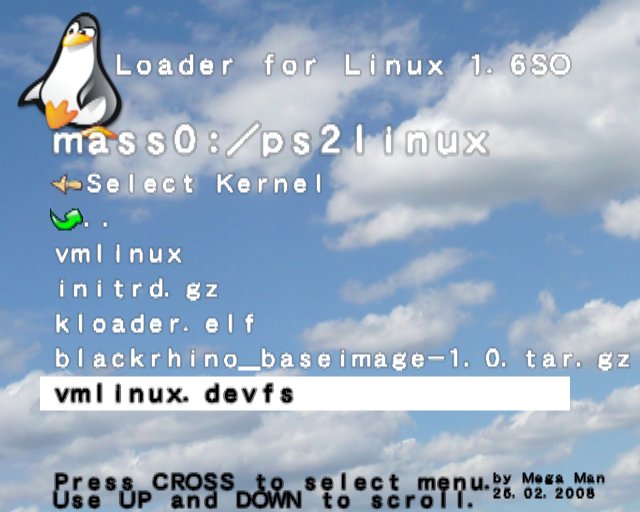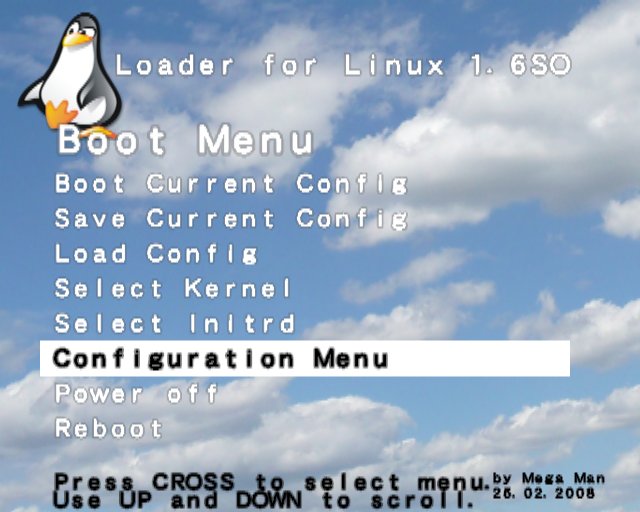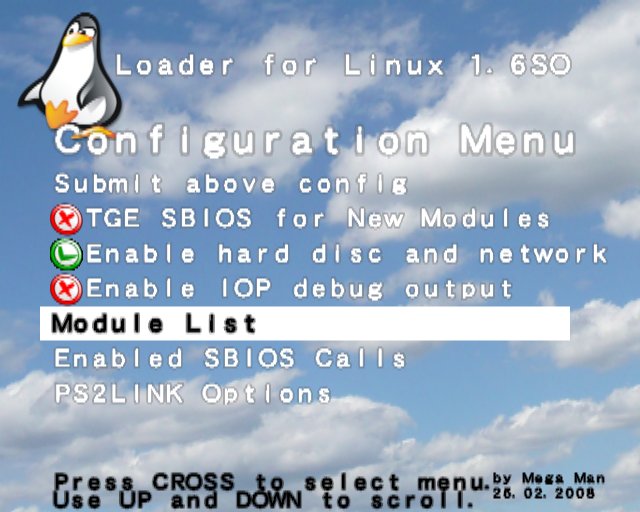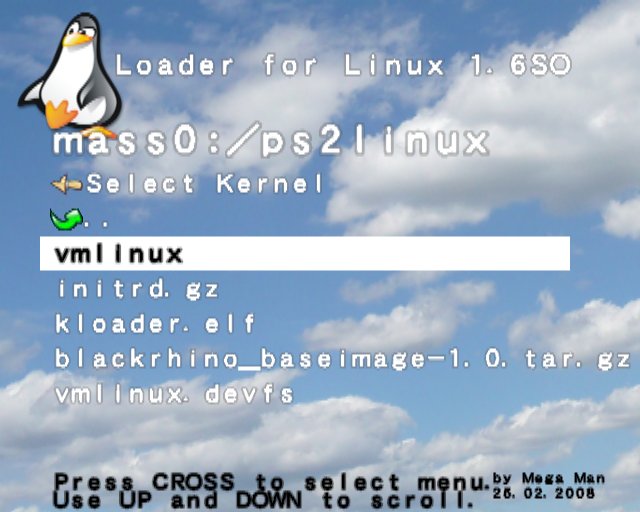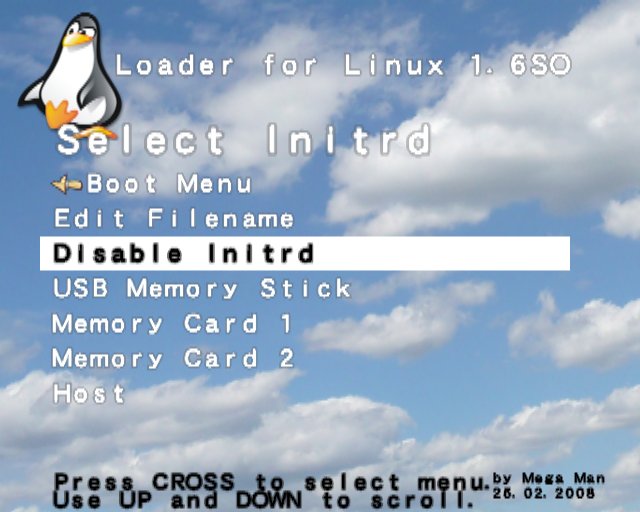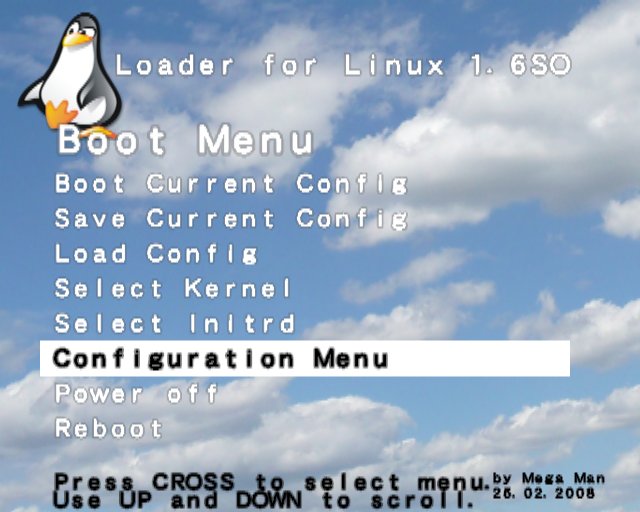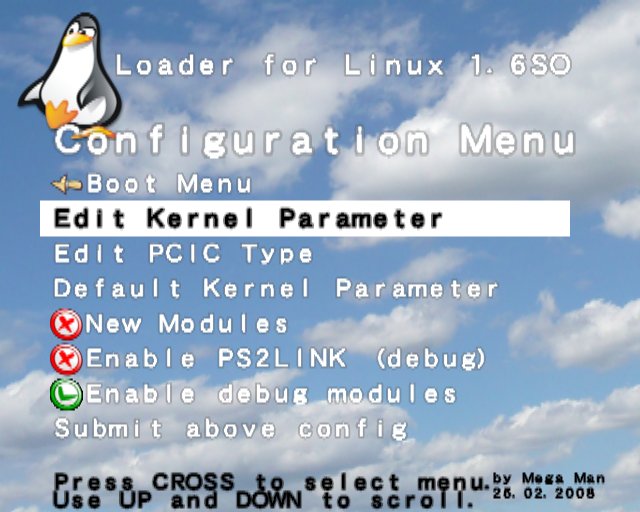Aqui os presento la traduccion que ha realizado el compañero JuanMtg para nuestro proyecto, he editado un par de cosas del mismo; que quede claro que este manual solo es compatible con PS2 fat y los modelos PSTwo slim v12 y v13 equipados con HDCombo.
Para el resto de modelos slim, o v12 y v13 sin HDCombo habria que realizar pruebas, porque no solo cambia la ruta para la instalacion, sino tambien algun archivo que otro necesario para la instalacion.Aqui os dejo la traduccion del manual de instalacion de la web de Megaman, aclarar que este manual esta basado en la version 1.6 de kernelloader, por lo que habra habido cambios, pero para ir realizando pruebas nos vale:
HOWTO: Cómo instalar Linux en una Playstation 2 sin el Kit Linux Oficial de SonyPara instalar linux necesitas las siguientes cosas:- Playstation 2, las versiones de PS2 en las que funciona perfectamente cualquier distribucion son los modelos originales, las PS2 fat (las tochas), en las slim hay todavia inestabilidad con el soporte usb.
- La instalacion en disco duro interno es compatible con los modelos slim v12 y v13 siempre y cuando esten preparadas para ello mediante HD COMBO, en caso contrario en estos modelos debe usarse la instalacion en dispositivo USB.
- Kernel Linux PS2 con soporte VFAT (devfs).
- Kernel Linux PS2 sin devfs.
- Initrd (Unidad RAM inicial).
- Bootloader Kernelloader.
- Una distro linux para instalar, la distribucion Blackrhino es gratuita y por tanto totalmente legal, en cambio la distribucion comercializada por Sony es propietaria y hay que comprarla para poder usarla.
- Dispositivo USB, puede ser un pendrive o un disco externo conectado por USB.
- Disco duro, precaucion: todos los datos serán borrados.
- Tambien se puede usar un dispositivo USB pero tendrás que cambiar la ruta del dispositivo scsi al tuyo. (La instalacion mediante este metodo en dispositivos USB esta por testear).
- Adaptador de red SCPH-10350 o SCPH-10281 para PS2, indispensable si tu consola es modelo fat, pues sin el no podras conectar el HDD IDE interno de ninguna manera.
- Teclado USB.
- Pantalla de TV y cable de vídeo (puedes usar el cable de vídeo compuesto de PS2).
- Memory Card de PS2 (recomendado, pero no necesario).
- blackrhino_baseimage-1.0.tar.gz se queda tal como esta.
- vmlinux_fat_and_slim_v4.gz (o la ultima version) hay que renombrarlo a “vmlinux”.
- vmlinux-2.4.17-ps2-devfs-20080302 hay que renombrarlo a “vmlinux.devfs”.
- initrd.gz-ps2-20071224 hay que renombrarlo a “Initrd.gz”
- kloader2.1.elf
• Un método para cargar los archivos es necesario para iniciar kloader.elf. Elegir uno:- Modchip (No tengo un modchip, pero este método debería funcionar. Necesitas generar un archivo system.cnf para inciar el kloader.elf).
- Action Replay: El Armac media player puede inciar kloader.elf.
- Exploit de la memory card (No funciona con la PSTwo slim).
- Free McBoot (funciona con las PSTwo antiguas).
- Tambien puedes usar el lanzador de ELFs de Swap Magic.
Pasos:
1. Crear el directorio “ps2linux” en una memoria USB y copiar todos los archivos ahí (vmlinux, vmlinux.devfs, initrd.gz y blackrhino_baseimage-1.0.tar.gz).
2. Iniciar “kloader.elf” usando el método escogido. Al iniciarse verás la siguiente pantalla. Puedes usar el mando de PS2 para navegar por el menú. El botón X selecciona una opcíon del menú. Es posible usar un teclado USB y navegar pulsando ARRIBA y ABAJO . Para seleccionar una opción del menú pulsar ← (Enter o Intro).

3. Selecciona el kernel vmlinux.devfs. Este kernel soporta VFAT usado en la mayoría de las memorias USB.


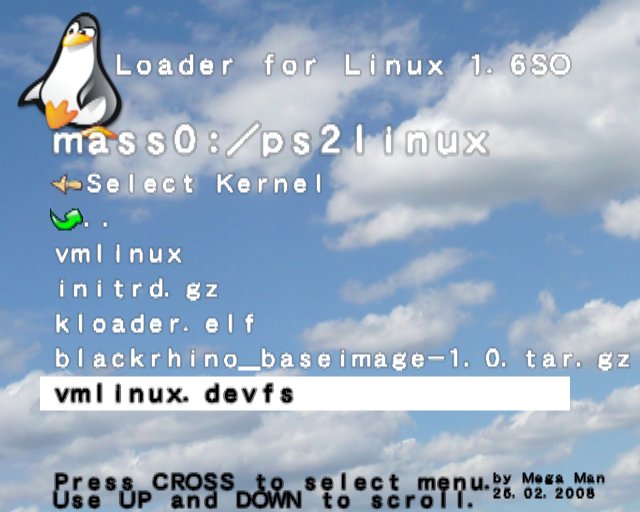
4. Seleccionar Initrd (RAM inicial). Necesitamos un pequeño sistema para instalar Linux.



5. Desactivar "dmarelay.irx" (recomendado). Esto es necesario sólo si usas otros kernels con soporte DMA.
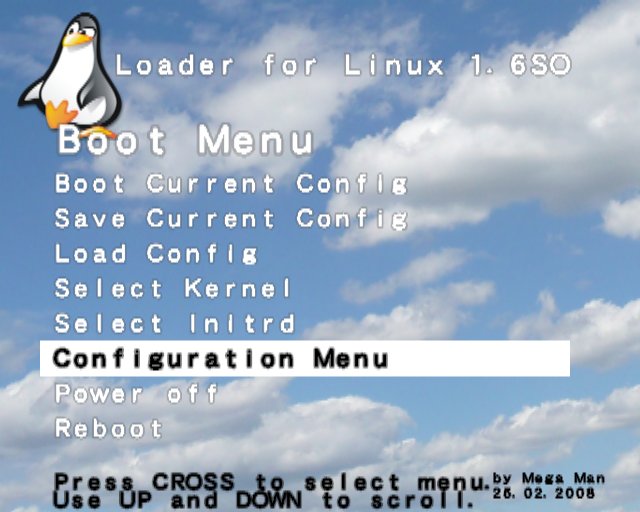
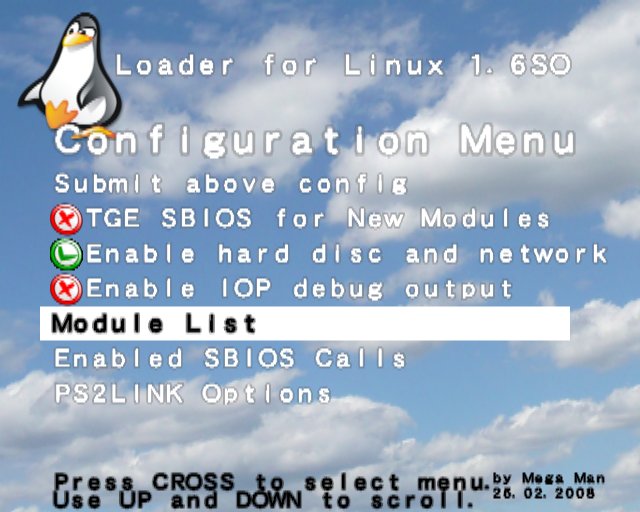

6. Arranca Linux.

7. Crea las particiones de Linux en el disco duro
(PRECAUCIÓN: todos los datos serán borrados).
fdisk /dev/ide/host0/bus0/target0/lun0/disc
Comandos de fdisk (tecla + enter o intro):
"p" – Mostrar particiones
"d" – Borrar particiones
"n" – Crear particiones
"t" – Cambiar tipo de particion
"w" – Guardar cambios en tabla de particiones
"q" – Salir
Pasos:
- Mostrar todas las particiones con "p".
- Borrar todas las particiones con "d".
- Crea una particion para swap con "n", "p", "1", "1", "+128M".
- Cambia el tipo de particion con with "t", "1", "82".
- Crea la particion root con "n", "p", "2", return, return.
- Escribir datos de la particion en el disco duro con "w"
8. Formatea la partición swap
(PRECAUCIÓN: todos los datos serán borrados).
- mkswap /dev/ide/host0/bus0/target0/lun0/part1
9. Formatea la partición root
(PRECAUCIÓN: todos los datos serán borrados)
- mke2fs /dev/ide/host0/bus0/target0/lun0/part2
10. Monta el disco duro
- mount /dev/ide/host0/bus0/target0/lun0/part2 /mnt
11. Monta la memoria USB (sólo lectura)
- mount -r /dev/scsi/host0/bus0/target0/lun0/part1 /usb
12. Extrae la distro de Linux
13. cd mnt
14. tar -xzf /usb/ps2linux/blackrhino_baseimage-1.0.tar.gz
15. Se mostrarán muchos mensajes undicando que la fecha es en el futuro.
16. Customizar la instalación de Linux
Comandos:
ESC – Volver al modo de comandos
“i” - Insertar texto.
“x” - Elimina un carácter.
“wp” - Guardar y salir.
“q!” - Salir sin guardar
Intercambiar “hda1” y “hda2”. “hda1” debe ser swap. “hda2” debe ser “ext2”.
17. Desmontar y reiniciar:
cd /
unmount /mnt
unmount /usb
shutdown -h now
18. Iniciar “kloader.elf” usando el método escogido.

19. Seleccionar el kernel vmlinux.


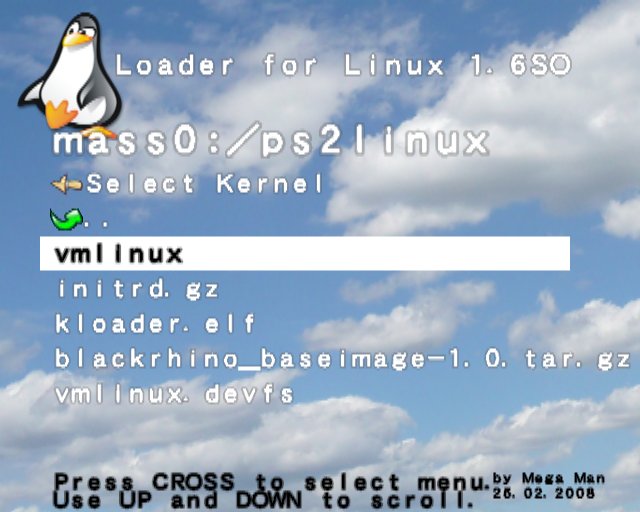
20. Desactivar initrd.

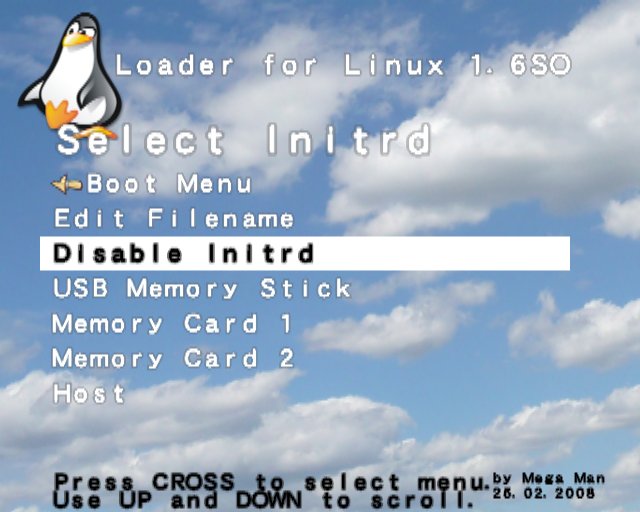
21. Cambia el parámetro del kernel usando el teclado USB a "crtmode=pal root=/dev/hda2 ro" o "crtmode=ntsc root=/dev/hda2 ro" (Mantén tu ajuste “pal” o “ntsc”).
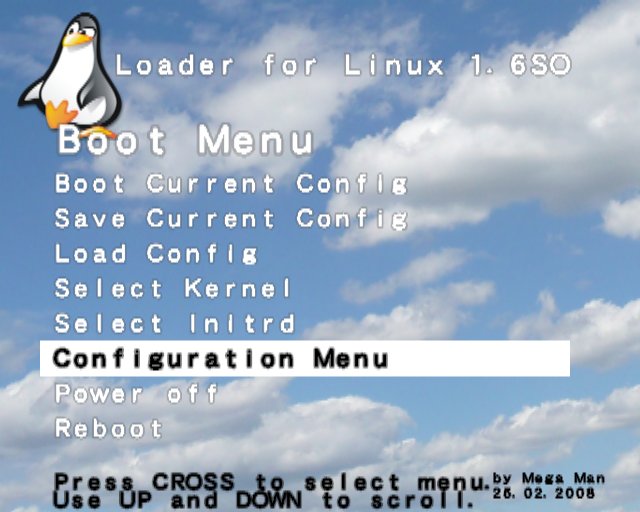
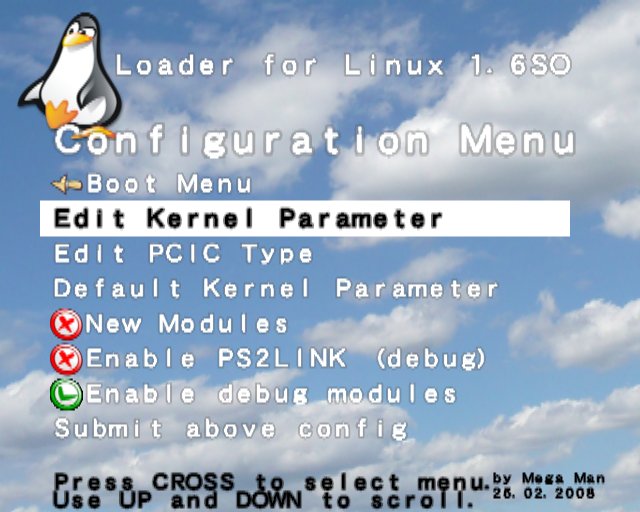

22. Guarda la configuración

23. Arranca Linux.

24. Ahora puedes identificarte como usuario “root” y usar Linux”.
Y hasta aqui ha llegado la traduccion del manual de Megaman situado en su web de kernnelloader.
Recordar que este manual es para empezar a realizar pruebas de instalacion y asi encontrar compatibilidad con una instalacion conjunta con HDLoader.
Por favor no pregunteis ni nada en el hilo de este manual.Aqui os dejo el enlace al Hilo para dudas y preguntas de este tuto y el de kernelloader.